Anime En manga , Japanse strips, shows en liedjes hebben de entertainmentindustrie stormenderhand overgenomen. Nu willen ook de games profiteren van deze populariteit. Ze bieden een aantal interessante Japanse spellen die je op Windows-computers kunt spelen. We kunnen echter niet zomaar een Japans spel installeren en verwachten dat het naadloos werkt. In dit bericht laten we je zien hoe je dat kunt doen Japanse spellen installeren en spelen op een Windows-computer en problemen oplossen waarmee men wordt geconfronteerd.
Hoe kan ik Japanse spellen op mijn pc spelen?
Om Japanse spellen op een Windows-pc te spelen, moeten we eerst de Japanse taal hebben geïnstalleerd, de taalinstellingen wijzigen en vervolgens de standaard instellen om geen Unicode-fout te krijgen. Nadat je deze wijzigingen hebt aangebracht, kun je beginnen met het spelen van elke Japanse titel.

Japanse spellen spelen op Windows-pc
Om Japanese Games te installeren en te spelen, moeten we de volgende stappen uitvoeren op uw Windows-computer.
Windows 10 bleef hangen om ervoor te zorgen dat u klaar bent om te installeren
- Installeer het Japanse taalpakket
- Fix Unicode-fout
- Selecteer Japanse taal bij het installeren van een game of emulator (optioneel)
Laten we er in detail over praten.
1] Installeer het Japanse taalpakket
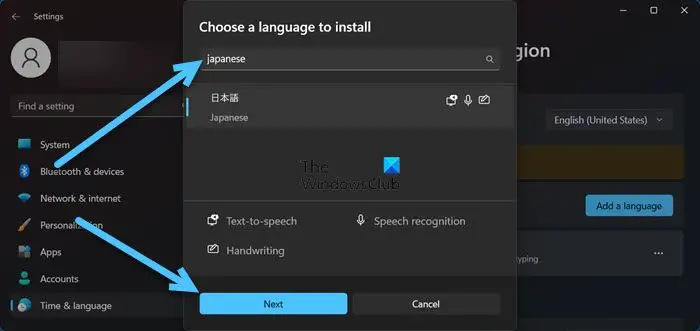
Het allereerste dat we moeten doen voordat we Japanse spellen installeren, is het taalpakket installeren. Om hetzelfde te doen, moet u de onderstaande stappen volgen.
- Open Windows-instellingen met Win + I.
- Klik op Tijd & Talen.
- Selecteer Taal & regio voor Windows 11 of Taal voor Windows 10.
- Klik op Voeg een taal toe in de sectie Voorkeurstaal.
- Type Japans in het veld, selecteer de taal en selecteer Volgende.
- Als u de Japanse taal niet wilt gebruiken, vinkt u elk vakje uit en klikt u op Installeren.
Laten we na het installeren van het Japanse taalpakket naar de volgende stap gaan.
klassieke mijnenveger windows 10
2] Fix Unicode-fout
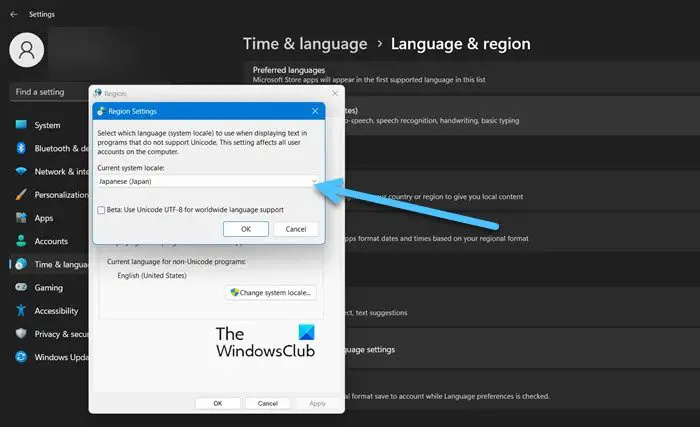
Veel gamers meldden dat ze zelfs na het installeren van het Japanse taalpakket geen Japanse spellen konden openen en stuitten op een Unicode-fout. Het beste van deze fout is dat deze met enkele kleine aanpassingen kan worden opgelost. Volg de onderstaande stappen om de Unicode-fout op te lossen.
- Open Instellingen.
- Ga naar Tijd & Talen.
- Selecteer Taal & regio voor Windows 11 of Taal voor Windows 10.
- Klik op Administratieve taalinstellingen van Verwante instellingen.
- Klik op de Systeem lokaal wijzigen knop.
- Selecteer Japans uit het vervolgkeuzemenu van de Huidig systeem lokaal keuze.
- Klik op OK en dan Toepassen > Ok.
3] Selecteer Japanse taal bij het installeren van een game of emulator (optioneel)
Last but not least moet u ervoor zorgen dat u bij het installeren van een app Japans kiest als er een optie is om Taal te selecteren. Als je alle bovengenoemde wijzigingen hebt aangebracht en het spel in de Japanse taal hebt geïnstalleerd, zal het zeker werken.
Start ten slotte uw computer opnieuw op en installeer en speel een willekeurig Japans spel.
add-ons beheren
Opmerking: Zodra u klaar bent met het spelen van het spel, verandert u de taal weer in Engels en start u uw computer opnieuw op.
Lezen: Beste Naruto online games om te spelen
Hoe installeer ik Japanse locale in Windows 11/10?
Als u een Japanse locale wilt installeren, wijzigt u gewoon de Taal voor niet-Unicode-programma's van Windows-instellingen. Om er meer over te weten, raden we je aan de tweede optie die in dit bericht wordt genoemd aan te vinken.
Lezen: Beste gratis First Person Shooter-spellen voor Windows.
jpg versus png versus bmp















